如何把网页内容导出为PDF格式
来源:网络收集 点击: 时间:2024-09-02【导读】:
在浏览网页时想把信息保存下来,而网页又不止一屏时,很多人会想起用滚动截屏的方式,但是滚动截屏难免会有文字重叠、文字不完整、图片错位等等问题发生。此时也可以保存html格式但是在断网状态又不能查询。这时可以考虑把网页内容导出为PDF格式,可以实现有网无网都能查看的效果,并且内容完整,不易缺失品牌型号:联想 H61系统版本:Windows 10 专业版 1909软件版本:360安全浏览器 SE13.1方法/步骤1/6分步阅读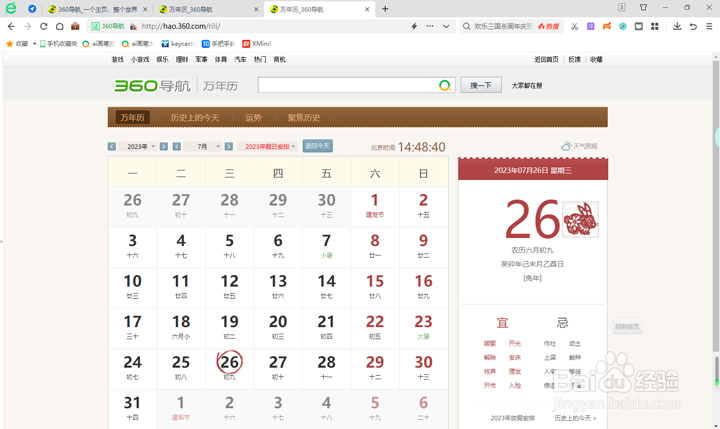 2/6
2/6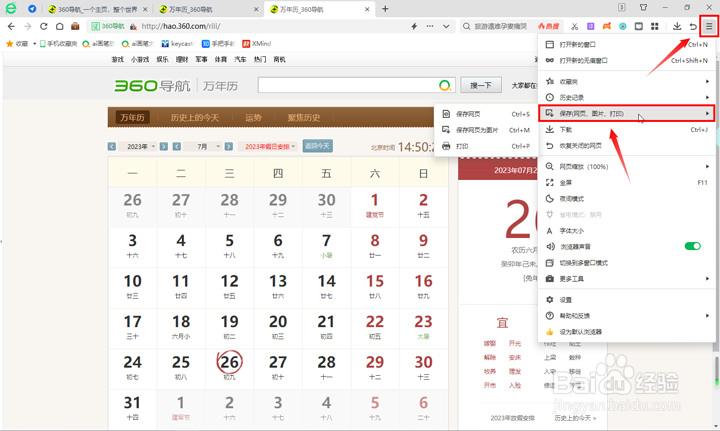 3/6
3/6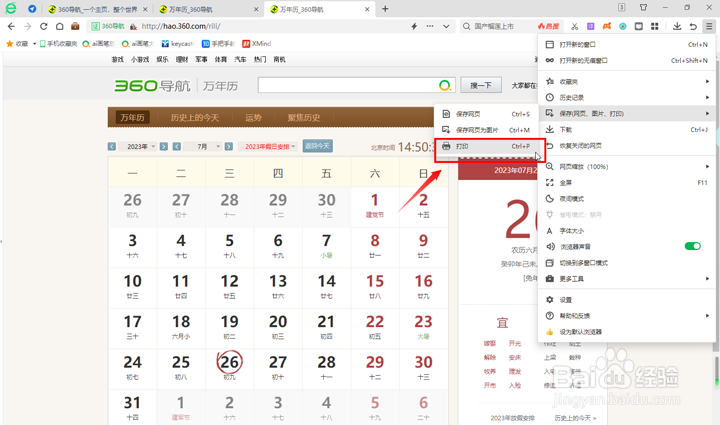 4/6
4/6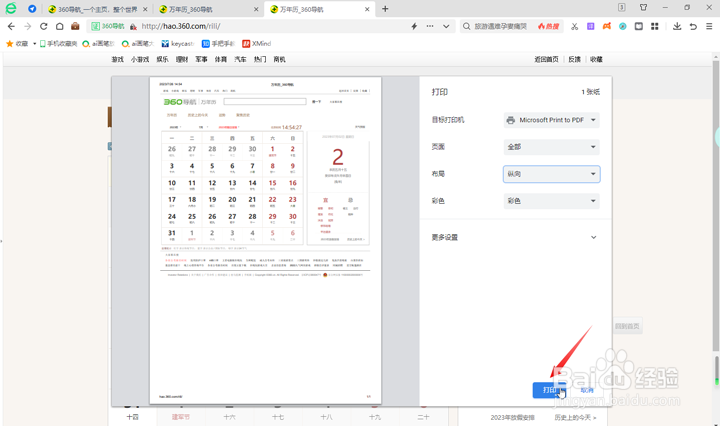 5/6
5/6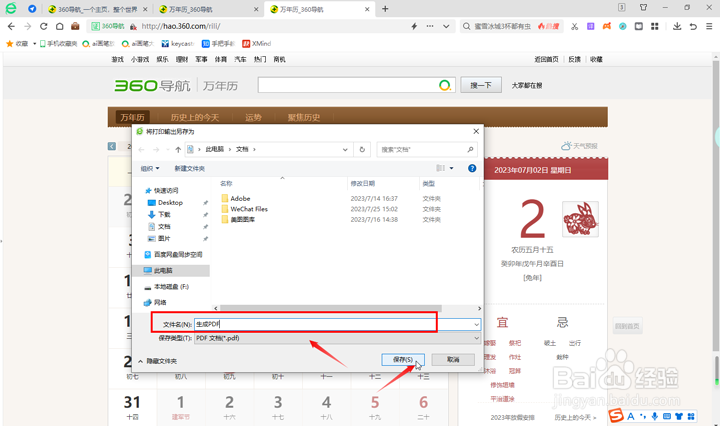 6/6
6/6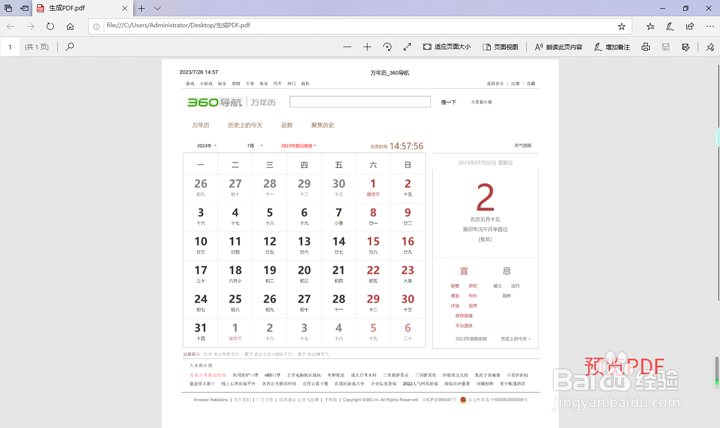 注意事项
注意事项
打开您要保存为PDF格式的网页。这里是360安全浏览器随机打开的一张网页如图
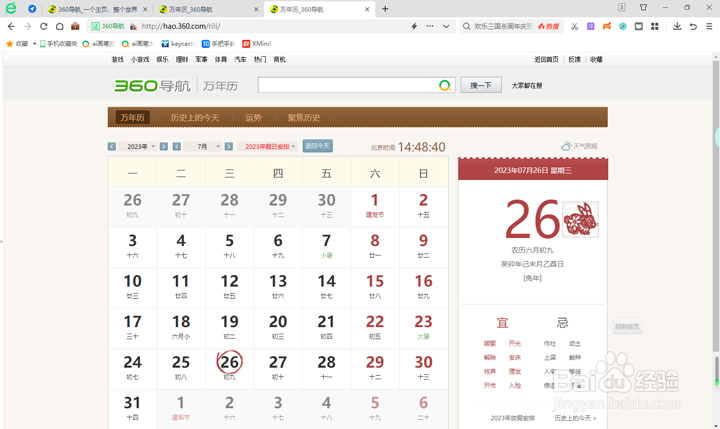 2/6
2/6点击浏览器导航栏的三道杠图标,展开菜单,选择“保存(网页、图片、打印)”
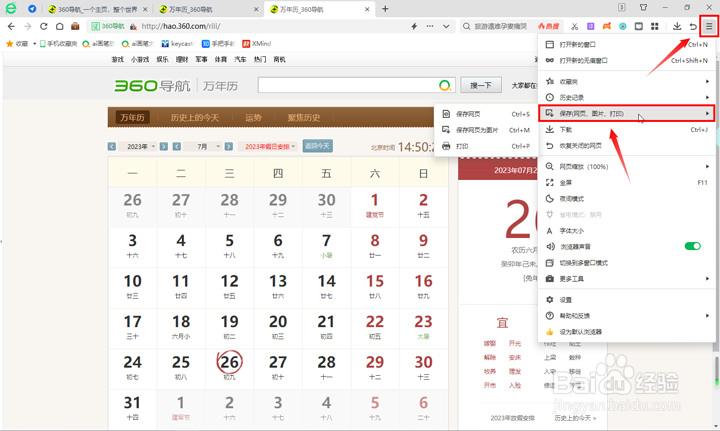 3/6
3/6再选择点击子菜单选项“打印”
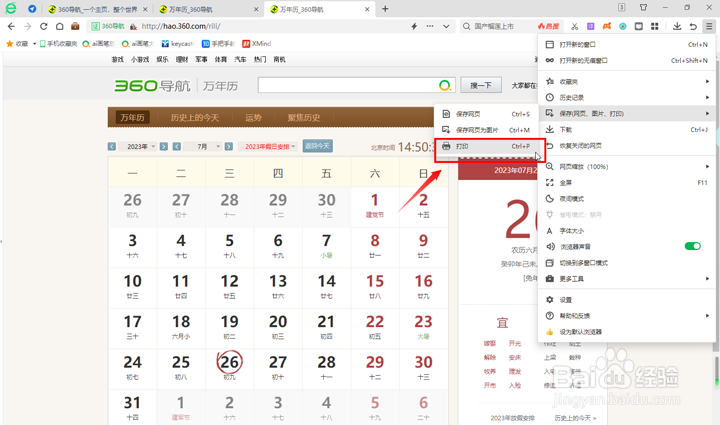 4/6
4/6进入打印预览窗口,可以查看到打印网页的内容。由于是全部的页面选择页面为“全部”,如果是部分的页面可以自定义。其他根据个人需求调整。点击“打印”按钮
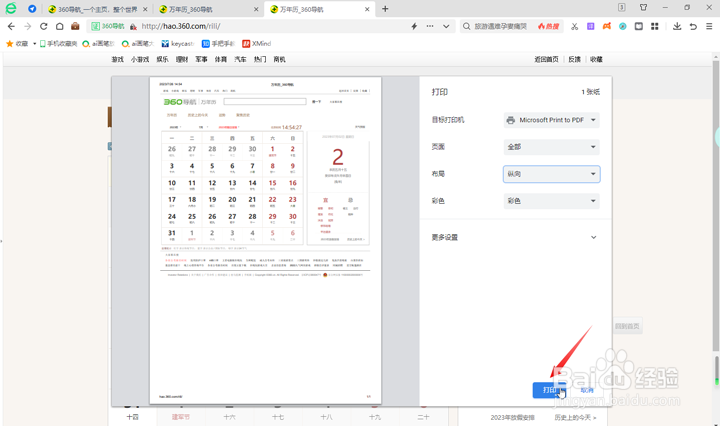 5/6
5/6接下来弹出窗口是“将打印输出另存为”。可以命名PDF名称,再点击保存按钮
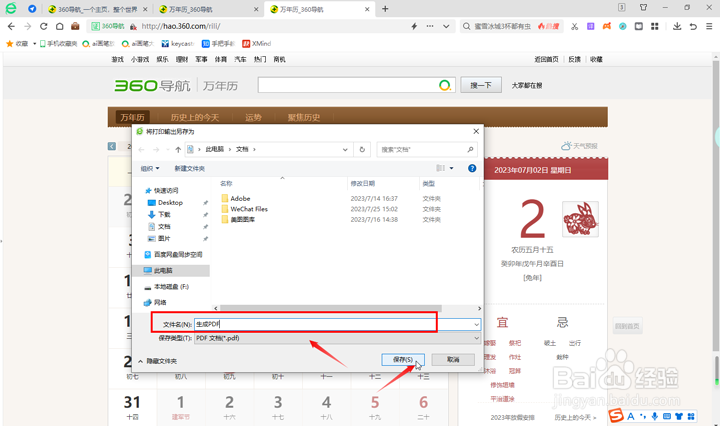 6/6
6/6导出后查看PDF文件。可以看出内容完整无缺失,这样起码比截屏的效果好很多
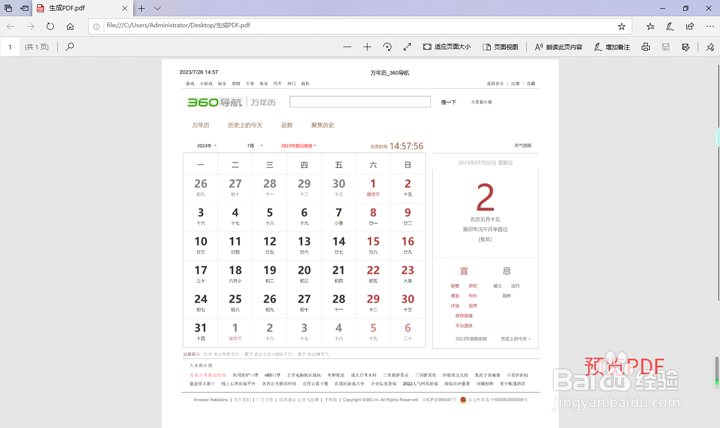 注意事项
注意事项1.打印快捷键是“Ctrl”+“P”。可以用此替代步骤2、步骤3的操作
2.存在弹窗、广告等等的网页内容不适用这种方式保存信息
版权声明:
1、本文系转载,版权归原作者所有,旨在传递信息,不代表看本站的观点和立场。
2、本站仅提供信息发布平台,不承担相关法律责任。
3、若侵犯您的版权或隐私,请联系本站管理员删除。
4、文章链接:http://www.1haoku.cn/art_1188231.html
上一篇:小米手机如何打开高级测试界面设置首选网络类型
下一篇:溧阳南山竹海旅游攻略
 订阅
订阅